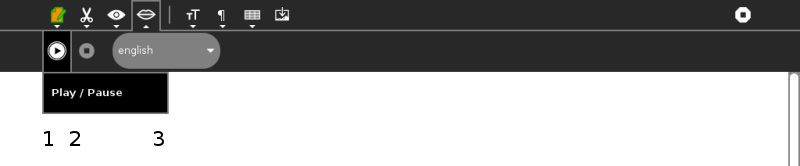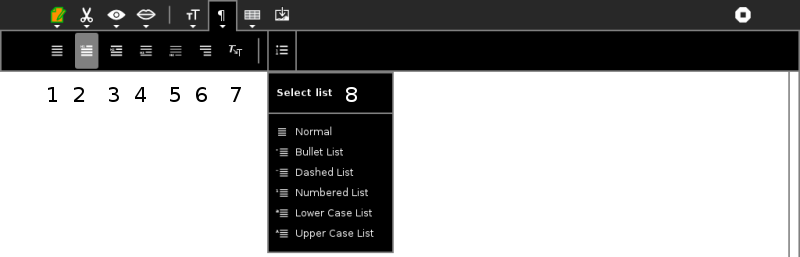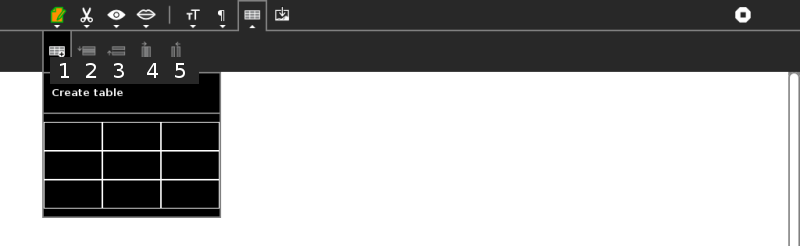Escribir¶
Acerca de¶
La actividad Escribir sirve como la actividad de creación de documentos en Sugar. Su sencilla interfaz proporciona un punto de partida fácil para los niños, presentando herramientas que hacen que escribir un cuento, un poema o ensayo sea simple y directo. También es compatible con las herramientas para la inserción de imágenes, creación de tablas, y la realización de operaciones de diseño.
Escribir utiliza el : doc:/journal, el trabajo se guarda automáticamente, y Colaboración en la forma de edición con los compañeros, la narración de cuentos en grupo, etc..
La actividad de escritura puede ser utilizada para abrir y editar los formatos de archivo más comunes, incluyendo ODT, DOC, RTF, TXT y HTML.
Escribir está incluido en las imágenes de OLPC y se puede descargar desde ASLO, buscar Write.
Las barras de herramientas¶
Tip Utiliza la característica Decir texto seleccionado para hacer leer al robot Alice en voz alta esta página en el fondo, mientras explora la actividad de escritura.

Miramos primero los nueve botones en la fila superior de la barra de herramientas. Los botones abren la ficha o barra de herramientas correspondiente.
Pestaña Actividad, o botón, aquí se puede introducir un nombre para la página o proyecto. El botón Descripción le permite añadir una descripción para la entrada en el Diario. En tercer lugar la seleccion Privada o Mi Vecindario.
El botón Editar: Permite copiar, pegar, deshacer, rehacer, y buscar dentro de tu documento.
El botón Ver: Te permite acercar y alejar del documento y navegar a través de las páginas de forma rápida.
El botón Hablar. Puedes hacer Hablar, al robot Alice, leer tu trabajo en voz alta.
El botón Fuentes: Te permite cambiar el tipo de letra, el tamaño, énfasis, color y justificación.
El botón Párrafo: Te permite establecer estilos de título y de listas.
El botón Insertar tabla: Permite insertar y ajustar una tabla.
El botón Insertar imagen: Te permite insertar imágenes.
Detener o cerrar la Actividad.
Colaboración¶
La actividad de escritura soporta la edición colaborativa, lo que significa que varias personas pueden editar el mismo documento al mismo tiempo.
Para iniciar una colaboración, puedes:
enviar una invitación, o
compartir con el Vecindario
Al igual que con todas las actividades de Suar, las invitaciones van a individuos específicos, sino el intercambio está abierto a cualquier persona en la Vista Vecibdario.
 Para más información sobre este tema, consulte el capítulo de este manual en Colaborando.
Para más información sobre este tema, consulte el capítulo de este manual en Colaborando.
Nota para los padres y maestros¶
La colaboración es una caraacterística poderosa de Escribir, pero es recomendableque cuando se colabora se mantenga el número de personas trabajando en un mismo documento en no más de 2 o 3. De lo contrario, tiende a haber retrasos que hacen que el documento pierda la sincronización de un ordenador a otro. Además, trate de evitar el uso de imágenes o tablas demasiado grandes cuando colaboran, ya que estos objetos tienden a ser revueltos.
Cuenta cuentos en Grupo¶
Los dadaístas, un movimiento cultural que comenzó en Europa a finales de la Primera Guerra Mundial (1916) inventó una serie de técnicas de arte de la construcción, incluyendo el collage y el fotomontaje. Muchas de sus obras fueron de colaboración, incluyendo el cadáver exquisito, un método por el cual un conjunto de palabras o imágenes se ensamblaba colectivamente. Cada colaborador se suma a una composición, por turnos, ya sea siguiendo una regla o por que se le permite ver el final de lo que la persona anterior contribuyó.
Una instancia compartida de Escribir se puede utilizar de una manera similar para crear una historia, poema o rima en colaboración.
Usando Escribir para contar historias en grupo¶
Es divertido y fácil de usar de Escribir para contar historias en grupo. Simplemente compartir un documento con un grupo de amigos (o su clase); y turnarse para abrir el documento y agregar a la historia.
Pasos:
Abre un documento en Escribir.
Escribe una regla en la primera línea para que todo el mundo siga. (Algunos ejemplos son listados más abajo. )
Ve a la pestaña Actividad.
Seleccione “Compartir con Vecindario”.
Uno a la vez, cada persona en el grupo debe abrir el documento compartido haciendo clic en la Vista Vecindario.
Durante su turno, deben seguir la regla a añadir al final de la historia.
Deben salir de escritura después de que se han sumado a la historia. (Importante: la persona que originalmente compartió el documento no debe salir de escritura hasta que todos hayan tenido su turno. )
Después de que cada persona ha añadido a la historia, la persona que inició la historia debe leerlo en voz alta al grupo.
Ejemplos
Añadir una frase que continúa con el tema de una historia.
Añadir una nueva oración que comienza con la última palabra de la frase anterior.
Añadir una nueva palabra que comienza con la misma letra que la última letra de la palabra anterior.
Añadir un adjetivo después de un sustantivo, un sustantivo después de un adjetivo.
Añadir una palabra con una letra más de la palabra anterior (esto se pone difícil para un grupo grande!)
Añadir palabras en orden alfabético.
Carta al Editor¶
La escritura es uno de los más poderosos medios de expresión personal que se ha inventado. La expresión, “la pluma es más poderosa que la espada” ha sido cierta a través de la historia.
Es importante que el mundo escuche tu voz y que te puedas hacer oír, ya sea a través de un blog, una carta al editor, un comentario en una página en la Wikipedia, o por algún otro medio. Escribir da el poder de expresión, así como el medio para compartir tu expresión con los demás.
Si deseas escribir una carta al editor, primero tiene que mirar en el periódico o en la página web del periódico para encontrar su dirección de correo electrónico para las cartas. Algunos periódicos tienen una política de publicar todas las cartas apropiadas remitida al editor, pero la mayoría son más selectivos. Todos requieren que incluir tu nombre completo, dirección y un teléfono de contacto. Puedes, sin embargo, solicitar que tu carta se publique junto con “nombre no revelado” si quieres. La mayoría de los editores te llaman para verificar que realmente has escrito la carta antes de imprimirla. Ellos también se reservan el derecho de editar tu carta para ajustarse al espacio disponible en la página.
Si mantienes tu carta breve y al punto, tienes una mejor oportunidad de experimentar la emoción de ver tus propias palabras en la impresión. Buena suerte!
Ejemplos¶
Los niños de la Escuela Galadima en Abuja, Nigeria utilizan Escribir para escribir cartas al presidente de Nigeria, con sugerencias sobre cómo podría mejorar las condiciones de la escuela para todos los niños de Nigeria.
Los niños en Ban Samkha, Tailandia utilizan Escribir para compartir ideas con sus profesores, sus familias y su comunidad.
Los niños en Khairat, India usan Escribir (y Grabar) para hacer una encuesta en su aldea y compilar un informe para la comunidad.
Los niños en Uruguay y Colombia están escribiendo entradas de blog, también conocido como bloggear. Las entradas de blog son típicamente ensayos o cuentos ordenados cronológicamente.
Otras actividades de aprendizaje¶
Iniciar un periódico en la escuela.
Escribir una autobiografía.
Entrevista a alguien de tu comunidad.
Escribir un artículo para la Wikipedia acerca de tu comunidad.
Créditos¶
Escribir se basa en Abiword; la adaptación a Sugar fue hecho por J. M. Maurer, Martin Sevior, Tomeu Vizoso y Robert Staudinger
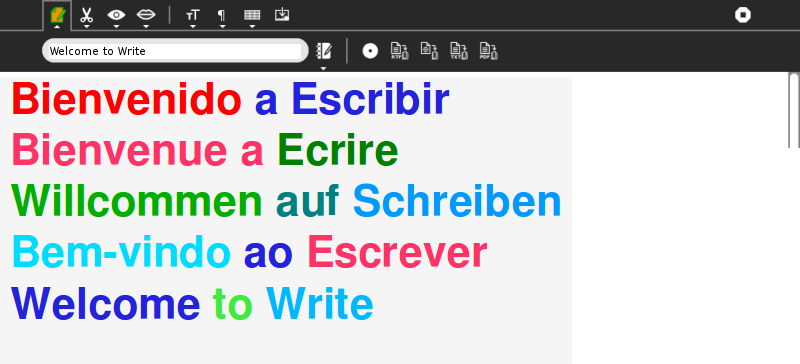

 Mi Vecindario, esta es la opción para compartir, es decir, en red con otros.
Mi Vecindario, esta es la opción para compartir, es decir, en red con otros.